اگر یک سرور Home Assistant و تجهیزات مناسب دارید، می توانید مقدار زیادی در هزینه خود صرفه جویی کنید و ویدیوهای خود را خصوصی نگه دارید.
اگر دوربینهای IP بیسیم را در محل خود نصب کردهاید، یا قصد دارید دوربینهای Wi-Fi را برای جلوگیری از مشکلات سیمکشی نصب کنید، میتوانید از یک ضبطکننده ویدیوی شبکه یا NVR استفاده کنید. به جز دستگاه های NVR، به خصوص دستگاه های بی سیم، قیمت بالایی دارند.
اما اگر از سرور Home Assistant استفاده میکنید، میتوانید آن را بهعنوان یک NVR با تشخیص اشیا تنظیم کنید و تنها زمانی که حرکت تشخیص داده شد، فیلم ضبط کنید. این به شما کمک می کند تا فیلم مورد نیاز را در عین صرفه جویی در پهنای باند و فضای ذخیره سازی بدون هزینه اضافی دریافت کنید.
چیزهایی که شما نیاز دارید
برای ساخت NVR با استفاده از سرور Home Assistant به موارد زیر نیاز دارید:
- یک سرور Home Assistant تحت نظارت در Raspberry Pi 3، 4 یا بهتر. اکنون میتوانید سرور Assistant Home Supervised را نیز در Docker نصب کنید.
- مطمئن شوید که سرور Home Assistant را روی Raspberry Pi یا Docker از طریق SSD و نه کارت SD اجرا می کنید. باید سرور Home Assistant خود را از کارت micro SD به SSD منتقل کنید زیرا NVR به فضای ذخیره سازی بیشتر و سریع تری نیاز دارد.
- مطمئن شوید که HACS روی سرور Home Assistant شما نصب شده است.
- MQTT را روی Home Assistant نصب و پیکربندی کنید.
- همچنین به یک یا چند دوربین مداربسته IP مبتنی بر Wi-Fi یا اترنت نیاز دارید. شما می توانید آنها را از بازار از تولیدکنندگانی مانند TP-Link تهیه کنید یا یک دوربین امنیتی IP DIY 10 دلاری بسازید.
افزونه Frigate NVR را نصب کنید
فریگیت یک ضبط کننده ویدئوی شبکه یا NVR است که با دوربین های IP بی سیم و سیمی کار می کند. با نصب افزونه Frigate بر روی Home Assistant، میتوانید یک NVR کاملاً محلی با تشخیص اشیا مبتنی بر هوش مصنوعی در زمان واقعی اجرا کنید. ضبط خودکار را آغاز می کند و بر اساس حرکت شناسایی شده فیلم می گیرد. وقتی صحبت از تشخیص حرکت انسان و اجسام به میان می آید، بسیار دقیق تر و قابل اعتمادتر از MotionEye است.
برای نصب افزونه Frigate در سرور Home Assistant این مراحل را دنبال کنید.
- در سرور Home Assistant خود، به HACS > Integration بروید و روی Explore & Add Integrations کلیک کنید.
- جستجو کنید و بر روی فریگات کلیک کنید.
- روی دانلود > دانلود کلیک کنید.
- به ابزار Developer Tools بروید و روی Restart کلیک کنید تا سرور Home Assistant راه اندازی مجدد شود.
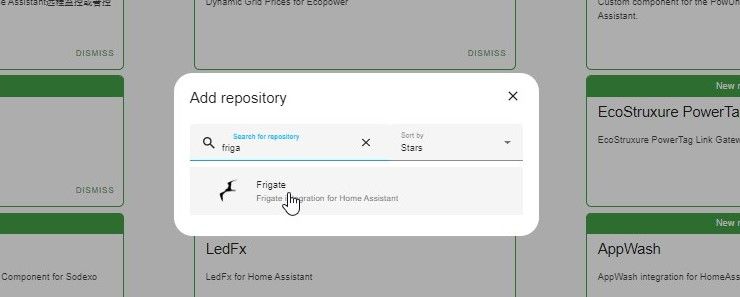
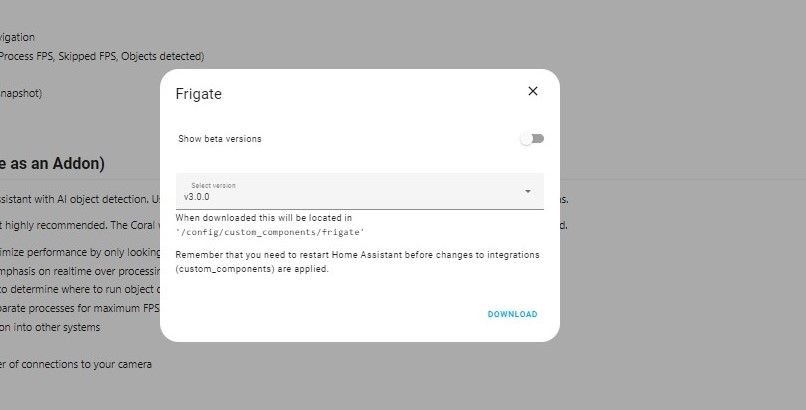
افزودن و پیکربندی Frigate NVR
پس از راه اندازی مجدد سرور Home Assistant، این مراحل را برای افزودن و پیکربندی Frigate NVR دنبال کنید.
- به Settings > Add-ons بروید و روی دکمه Add-on Store کلیک کنید.
- در نوار جستجو عبارت “frigate” را تایپ کرده و بر روی گزینه Frigate کلیک کنید. روی گزینه های دیگر مانند فریگیت پروکسی، بتا و غیره کلیک نکنید.
- روی Install کلیک کنید. با این کار Frigate NVR روی سرور Home Assistant شما نصب می شود.
- پس از نصب Frigate، افزونه File Editor را جستجو و نصب کنید.
- افزونه ویرایشگر فایل را راه اندازی کنید و رابط کاربری وب افزونه را باز کنید.

- روی آیکون Folder کلیک کنید و سپس روی نماد New File کلیک کنید.
- نام این فایل جدید را “frigate.yaml” بگذارید و روی OK کلیک کنید.
- سپس روی فایل frigate.yaml در ویرایشگر فایل کلیک کنید و کد زیر را وارد کنید.mqtt: میزبان: 192.168.0.100 پورت: 1885 کاربر: mqtt-user رمز عبور: techpostscameras: TerraceCam: # <------ نامگذاری کنید ffmpeg: ورودیها: - مسیر: rtsp://192.168.0.200/live/ch00_1 # <----- بهروزرسانی برای نقشهای دوربین شما: - rtmp rtmp: فعال: نادرست # <-- اگر پخش جریانی شما غیرفعال باشد RTMP باید غیرفعال شود نه تشخیص H264: عرض: 1280 # <---- بهروزرسانی برای وضوح دوربین ارتفاع: 720 # <---- بهروزرسانی برای وضوح دوربین فریم در ثانیه: 5 ضبط: # <----- فعال کردن ضبط فعال شد: عکسهای فوری واقعی : # <----- فعال کردن عکسهای فوری فعال است: حرکت واقعی: ماسک: - 0,720,3,0,427,0,355,162,812,565,783,434,708,244,518,279,918,279,918,624,624,279,918,624,279,918,244,624,272,000 4720 GarageCam: # <------ نام دوربین ffmpeg: hwaccel_args: -hwaccel vaapi -hwaccel دستگاه /dev /drive/renderrd128 -hwaccel_output_format yuv420p ورودیها: - مسیر: rtsp://192.168.0.00:8554/mjpeg/1 # <----- بهروزرسانی برای نقشهای دوربین: - rtmp rtmp: MP <--فعال: اگر پخش جریانی شما H264 نیست، باید غیرفعال شود شناسایی: عرض: 1280 # <---- به روز رسانی برای وضوح دوربین ارتفاع: 720 # <---- به روز رسانی برای وضوح دوربین فریم در ثانیه: 5 ثبت: # <---- - فعال کردن ضبط فعال: عکسهای فوری نادرست: # <----- فعال کردن عکسهای فوری فعال: نادرست تاپو: # <------ نام دوربین ffmpeg: ورودیها: - مسیر: rtsp://techposts:9716582452@192.1. 0.248:554/stream1/1 # <----- بهروزرسانی برای نقشهای دوربین شما: - rtmp rtmp: فعال: نادرست # <-- اگر جریان شما H264 نیست، RTMP باید غیرفعال شود تشخیص: عرض: 1280 # <-- -- بهروزرسانی برای ارتفاع وضوح دوربین: 720 # <---- بهروزرسانی برای رزولوشن دوربین شما fps: 5 ضبط: # <----- فعال کردن ضبط فعال شد: عکسهای فوری واقعی: # <----- فعال کردن عکسهای فوری فعال شد : حرکت واقعی: ماسک: - 0,720,3,0,427,0,355,162,812,565,783,434,708,244,518,279,918,692,274,230,463,234,230,463,234,812,812,565,783
- مطمئن شوید که دوربین ها را به درستی نام گذاری کرده اید و URL -path: را با RTSP یا URL استریم دوربین IP مبتنی بر Wi-Fi یا سیمی خود جایگزین کنید. همچنین میتوانید وضوح و فریم در ثانیه را تغییر دهید، ماسک حرکتی و غیره را ویرایش کنید. همچنین، جزئیات میزبان MQTT، کاربر و رمز عبور را بهروزرسانی کنید.
- پس از اتمام، روی نماد ذخیره کلیک کنید.
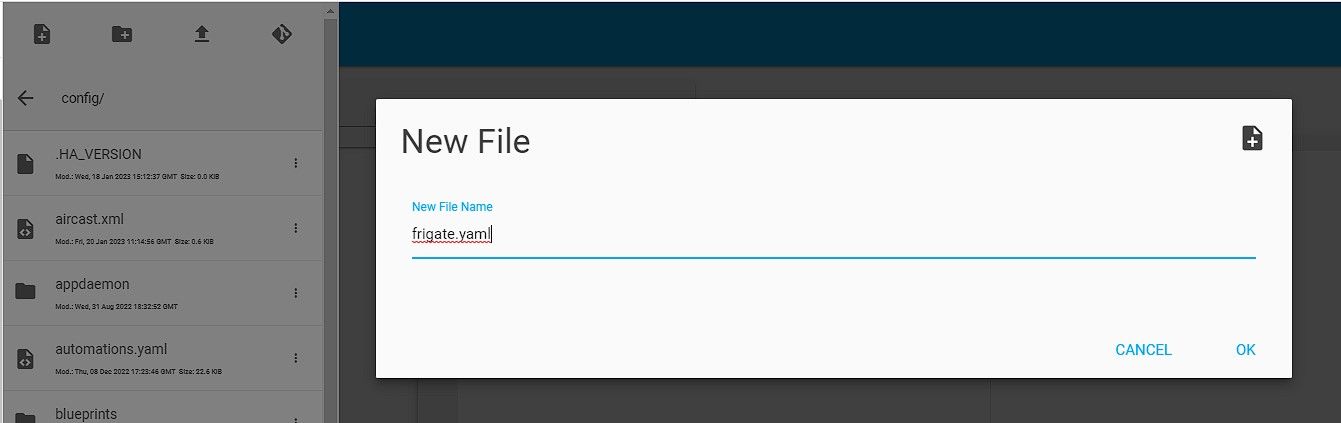
mqtt:
host: 192.168.0.100
port: 1885
user: mqtt-user
password: techposts
cameras:
TerraceCam: # <------ Name the camera
ffmpeg:
inputs:
- path: rtsp://192.168.0.200/live/ch00_1 # <----- Update for your camera
roles:
- rtmp
rtmp:
enabled: False # <-- RTMP should be disabled if your stream is not H264
detect:
width: 1280 # <---- update for your camera's resolution
height: 720 # <---- update for your camera's resolution
fps: 5
record: # <----- Enable recording
enabled: True
snapshots: # <----- Enable snapshots
enabled: True
motion:
mask:
- 0,720,3,0,427,0,355,162,812,565,783,434,708,244,518,279,918,692,274,230,463,246,642,388,944,720
GarageCam: # <------ Name the camera
ffmpeg:
hwaccel_args: -hwaccel vaapi -hwaccel device /dev/drive/renderrd128 -hwaccel_output_format yuv420p
inputs:
- path: rtsp://192.168.0.00:8554/mjpeg/1 # <----- Update for your camera
roles:
- rtmp
rtmp:
enabled: False # <-- RTMP should be disabled if your stream is not H264
detect:
width: 1280 # <---- update for your camera's resolution
height: 720 # <---- update for your camera's resolution
fps: 5
record: # <----- Enable recording
enabled: False
snapshots: # <----- Enable snapshots
enabled: False
Tapo: # <------ Name the camera
ffmpeg:
inputs:
- path: rtsp://techposts:9716582452@192.168.0.248:554/stream1/1 # <----- Update for your camera
roles:
- rtmp
rtmp:
enabled: False # <-- RTMP should be disabled if your stream is not H264
detect:
width: 1280 # <---- update for your camera's resolution
height: 720 # <---- update for your camera's resolution
fps: 5
record: # <----- Enable recording
enabled: True
snapshots: # <----- Enable snapshots
enabled: True
motion:
mask:
- 0,720,3,0,427,0,355,162,812,565,783,434,708,244,518,279,918,692,274,230,463,246,642,388,944,720
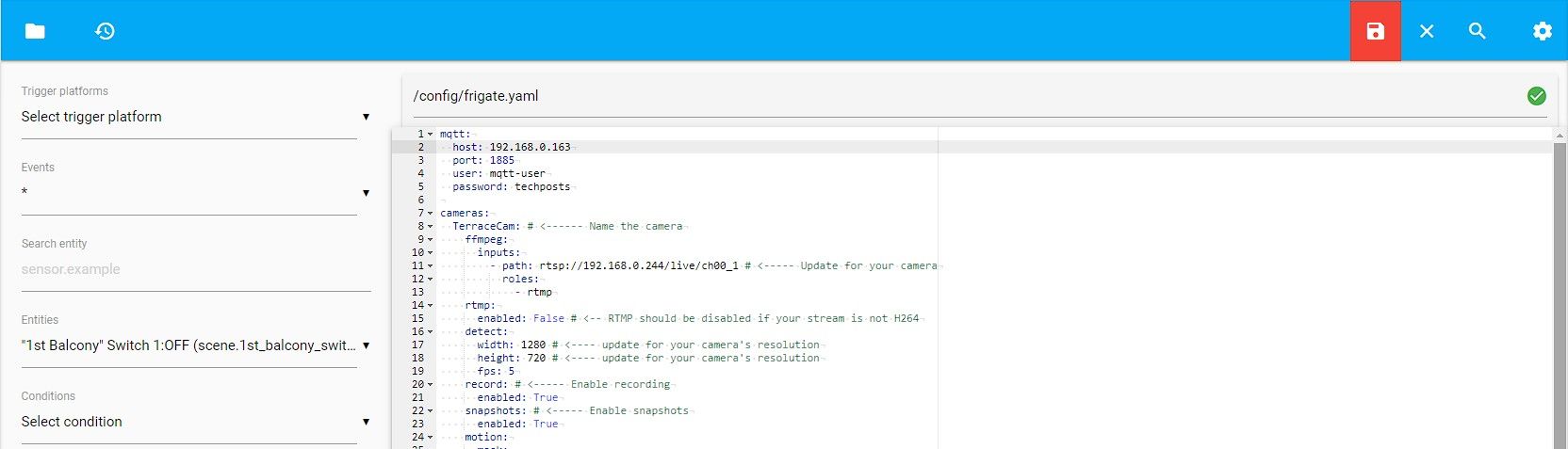
- به Settings > Add-ons برگردید و بر روی Frigate کلیک کنید.
- روی Start کلیک کنید. اگر کد موجود در frigate.yaml درست باشد و MQTT کار کند، افزونه Frigate با موفقیت شروع می شود.
- روی Open Web UI کلیک کنید. با این کار استریم زنده تمام دوربین هایی که به فایل frigate.yaml اضافه کرده اید نمایش داده می شود.
- اگر برخی از دوربین ها خاموش باشند یا به شبکه متصل نباشند، یک صفحه سبز نشان می دهد. به محض تشخیص حرکت، فریگیت شروع به ضبط ویدیو می کند و آن را در فضای ذخیره سازی Home Assistant در پوشه Media > Frigate ذخیره می کند.
- همچنین می توانید برای مشاهده فیلم ها و تصاویر گرفته شده توسط فریگیت بر روی دکمه رویدادها کلیک کنید. میتوانید هر زمان که بخواهید ویدیوها یا عکسهای فوری را فقط با چند کلیک پخش یا دانلود کنید.
- همچنین میتوانید ویدیوها را حذف کنید و باید بعد از یک ماه این کار را انجام دهید تا فضایی برای ویدیوها و عکسهای فوری جدید ایجاد کنید.
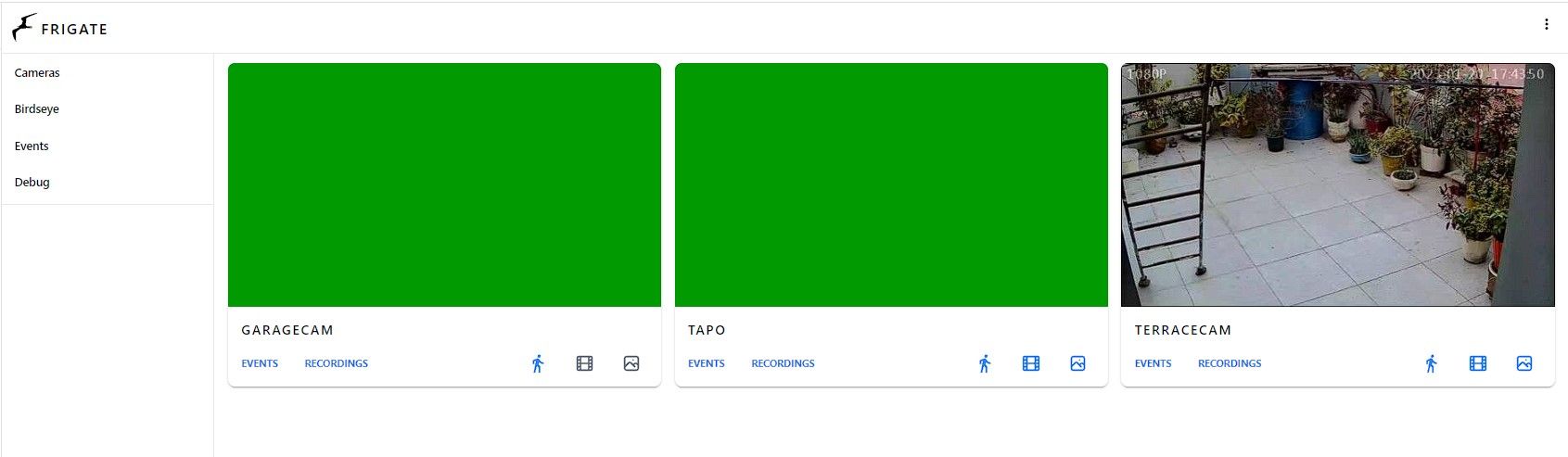
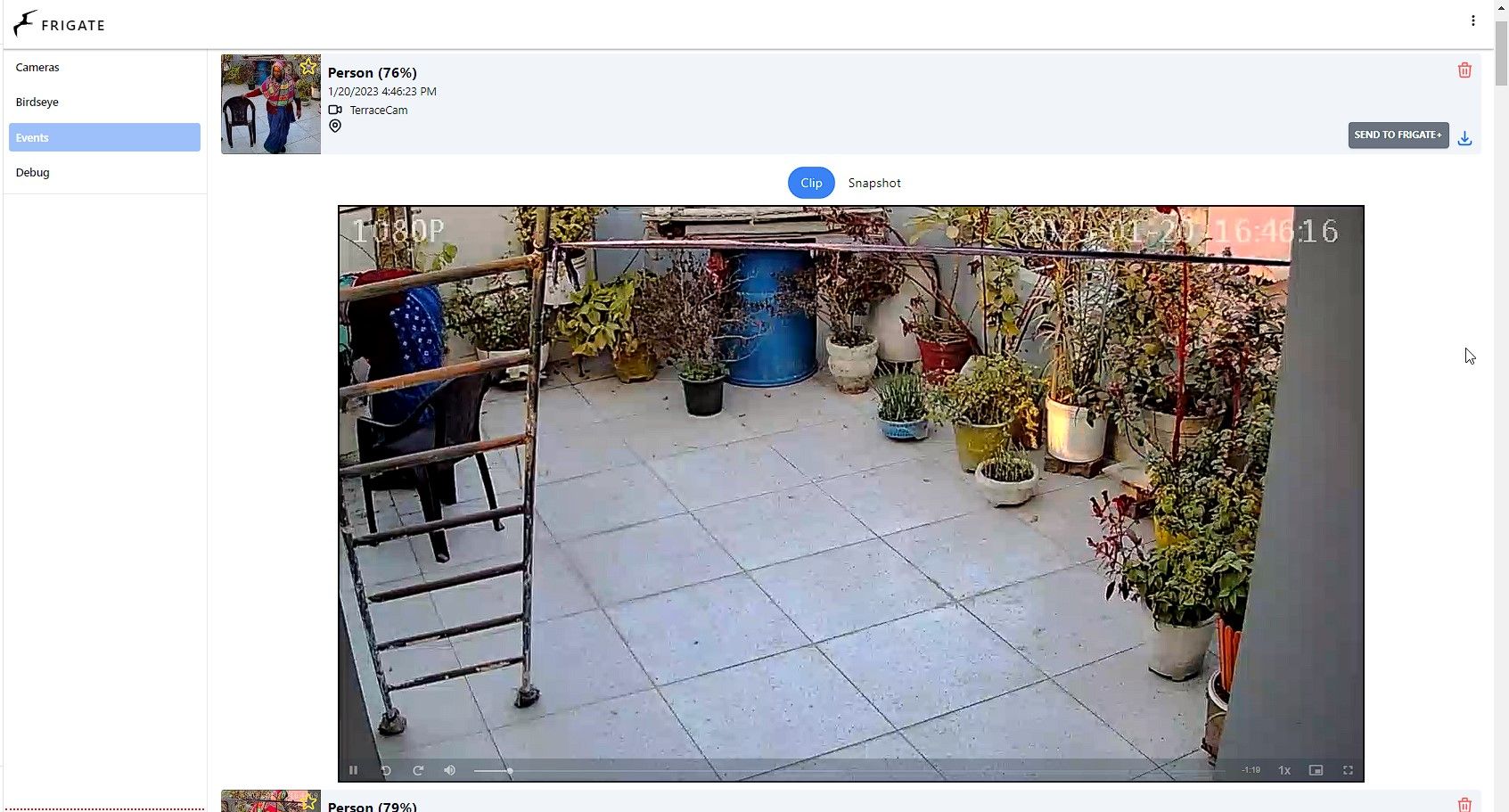
نظارت هوشمند با کسری از هزینه
با راهاندازی Frigate در Home Assistant، میتوانید از قابلیتهای هوش مصنوعی و تشخیص اشیا افزونه برای نظارت بر خانه، دفتر و محیط اطراف خود استفاده کنید. شما می توانید از هر دوربین IP استفاده کنید، و لزوماً نباید هوشمند باشد.
همچنین، برای ذخیره فیلم های ویدئویی به کارت حافظه ای برای دوربین ها نیاز ندارید. فقط دوربین های IP خود را به افزونه فریگیت که روی سرور Home Assistant اجرا می شود اضافه کنید و اجازه دهید که افزونه بقیه کارها را برای شما انجام دهد. ورودی/خروجی ذخیرهسازی را کاهش میدهد و به حفظ فضای درایو Home Assistant کمک میکند، زیرا تنها در صورت تشخیص حرکت، فیلمبرداری میکند.
